İCloud ile / olmadan Kişileri iPhone’dan Mac’e senkronize edin
Kişileri iPhone’dan Mac’e nasıl senkronize edebilirim? Kişileri iPhone’dan Mac’e aktarmak için hızlı ve sorunsuz bir çözüm var mı?
Sizin de benzer bir sorunuz varsa doğru yere geldiniz. Birçok kullanıcı kişileri iPhone’dan Mac’e nasıl aktaracağını bilmek ister. Bu, kişilerini el altında tutmalarına, bir iPhone kişileri için yedeklemeveya farklı cihazlara aktarın. Kişileri iPhone’dan Mac’e aktarabildiğiniz zaman, verilerinizi kolayca güvende ve erişilebilir durumda tutabilirsiniz. Size yardımcı olmak için bu kılavuzu hazırladık. İCloud ile ve iCloud olmadan kişileri iPhone’dan Mac’e üç farklı şekilde nasıl aktaracağınızı okuyun ve öğrenin.
Bölüm 1: İCloud kullanarak kişileri iPhone’dan Mac’e nasıl senkronize edebilirim?
İCloud, herhangi bir Apple cihazının ayrılmaz bir parçası olduğundan, kullanıcıların çoğu, kişileri iCloud aracılığıyla iPhone’dan Mac’e nasıl senkronize edeceklerini bilmek ister. Varsayılan olarak, Apple 5 GB sağlar iCloud depolama her kullanıcıya ücretsiz. Daha sonra daha fazla alan satın alabilseniz bile, kişilerinizi ve diğer önemli dosyaları elinizin altında tutmanız yeterlidir. İCloud’u kullanarak kişileri iPhone’dan Mac’e nasıl aktaracağınızı öğrenmek için aşağıdaki adımları uygulamanız yeterlidir:
1. Kişileri iCloud aracılığıyla iPhone’dan Mac’e aktarmak için, telefonunuzun iCloud hesabınızla zaten senkronize edilmiş olduğundan emin olmanız gerekir. Ayarlar > iCloud’a gidin ve iCloud Drive seçeneğinin açık olduğundan emin olun.
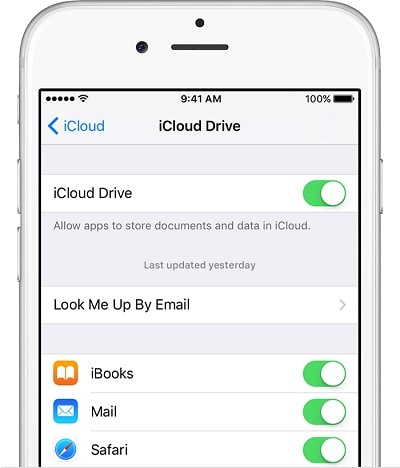
2. Ek olarak, iCloud ayarlarını ziyaret edebilir ve Kişilerin senkronizasyonunu da etkinleştirebilirsiniz. Bu, cihazınızın kişilerinin iCloud ile senkronize olmasını sağlayacaktır.
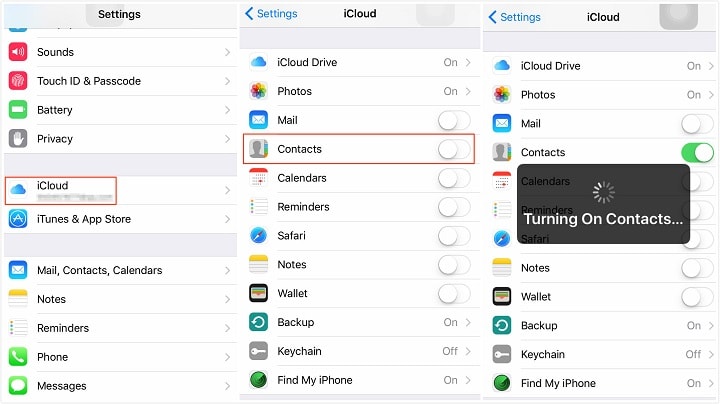
3. Harika! Artık kişileri iPhone’dan Mac’e aktarmak için Mac’inizdeki Sistem Tercihleri’ne gidip iCloud uygulamasını başlatmanız yeterlidir.
4. iCloud uygulamasında “Kişiler” seçeneğini bulabilirsiniz. Özelliğin açık olduğundan emin olun. Değilse, özelliği etkinleştirin ve değişikliklerinizi kaydedin.

5. Bu, iCloud kişilerinizi Mac ile otomatik olarak eşitler. Daha sonra, yeni eşitlenen kişileri görüntülemek için Adres Defterini ziyaret edebilirsiniz.
Yöntem 2: Kişileri Dışa Aktar
Yukarıdaki alıştırmayı izleyerek, iCloud’u kullanarak kişileri iPhone’dan Mac’e nasıl senkronize edeceğinizi öğrenebilirsiniz. Yine de, kullanıcıların kişileri doğrudan iPhone’dan Mac’e aktarmak istedikleri zamanlar vardır. Bu durumda iCloud web sitesi > Kişiler’e gidebilirsiniz. Ayarlarından tüm kişileri seçebilir ve vCard dosyalarını dışa aktarabilirsiniz. Bu, tüm kişileri tek seferde Mac’inize aktarmanıza olanak tanır.
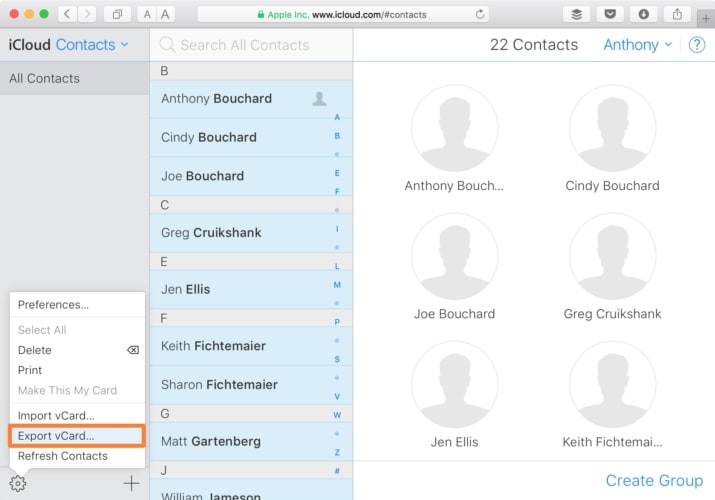
Bölüm 2: DrFoneTool – Telefon Yöneticisi (iOS) kullanarak kişileri iPhone’dan Mac’e aktarın
Kişileri iPhone’dan Mac’e aktarmak için yukarıda belirtilen işlem biraz karmaşık olabilir. Ayrıca, pek çok insan, verilerinin yedeğini almalarına izin vermediği için kişilerini senkronize etmekten hoşlanmaz. Hızlı ve sorunsuz bir süreç için kullanmanızı öneririz. DrFoneTool – Telefon Yöneticisi (iOS). DrFoneTool araç setinin bir parçası olarak, iOS cihazınız ve sisteminiz arasında her türlü önemli veriyi (kişiler, fotoğraflar, SMS, müzik vb.) aktarmak için kullanılabilir.
Windows ve Mac için kullanımı oldukça kolay bir masaüstü uygulamasına sahiptir. Tüm büyük iOS sürümleriyle (iOS 11 dahil) uyumlu, sezgisel bir süreci destekler. DrFoneTool Transfer’i kullanarak kişileri iPhone’dan Mac’e nasıl aktaracağınızı kolayca öğrenebilirsiniz.

DrFoneTool – Telefon Yöneticisi (iOS)
MP3’ü iTunes olmadan iPhone/iPad/iPod’a aktarın
- Tüm müzikleriniz, fotoğraflarınız, videolarınız, kişileriniz, SMS’leriniz, Uygulamalarınız tek bir tıklamayla dışa ve içe aktarılabilir.
- Müziğinizi, fotoğraflarınızı, videolarınızı, SMS’lerinizi, Uygulamalarınızı düzenli ve anlaşılır hale getirmek için yönetin.
- Müziklerinizi, fotoğraflarınızı, videolarınızı, kişilerinizi, SMS’lerinizi, Uygulamalarınızı vb. bilgisayara yedekleyin ve kolayca geri yükleyin.
- Bir akıllı telefondan diğerine müzik, fotoğraf, video, kişi, mesaj vb. aktarın.
- Medya dosyalarını iOS aygıtları ve iTunes arasında aktarın.
- iOS 7, iOS 8, iOS 9, iOS 10, iOS 11 ve iPod’u tam olarak destekler.
1. İndirme düğmesine dokunduktan ve ana ekranından ‘Telefon Yöneticisi’ seçeneğini belirledikten sonra Mac’inizde DrFoneTool araç setini başlatın.

2. Ayrıca, iPhone’unuzu Mac’inize bağlayın ve otomatik olarak algılanmasını bekleyin. İPhone’unuzu kişileri iPhone’dan Mac’e aktarmaya hazır hale getirmek biraz zaman alacaktır.

3. Hazır olduğunda, gezinme çubuğunda ‘bilgi’ sekmesini bulabilirsiniz.
4. iPhone’unuzda kayıtlı tüm kişiler size gösterilecektir. Ayrıca sol panelden kişileriniz ve mesajlarınız arasında geçiş yapabilir veya aktarmak istediğiniz kişileri seçebilirsiniz.
6. Şimdi araç çubuğundaki Dışa Aktar simgesine tıklayın. Buradan kişilerinizi vCard, CSV, Outlook vb.’ye aktarabilirsiniz. Mac vCard’ı desteklediğinden, “vCard Dosyasına” seçeneğini seçin.

Bu kadar! Bu şekilde, tüm kişileriniz bir vCard dosyası biçiminde Mac’inize kaydedilir. Dilerseniz Adres Defterinize de yükleyebilirsiniz. Bu, kişileri iPhone’dan Mac’e kolayca nasıl aktaracağınızı öğrenmenizi sağlar.
Bölüm 3: AirDrop kullanarak kişileri iPhone’dan Mac’e aktarın
Kişileri iPhone’dan Mac’e nasıl aktaracağınızı öğrenmenin bir başka kolay yolu da AirDrop’tur. Her iki cihaz da yakın ve birbirine bağlıysa, bu yaklaşımı takip edebilirsiniz. Ayrıca AirDrop özelliği yalnızca iOS 7 ve sonraki sürümlerinde ve OS X 10.7 ve sonraki sürümlerinde çalışan cihazlarda çalışır. AirDrop kullanarak kişileri iPhone’dan Mac’e nasıl eşzamanlayacağınızı öğrenmek için şu adımları izleyebilirsiniz:
1. Her şeyden önce, hem iPhone hem de Mac’te AirDrop (ve Bluetooth ve Wifi) özelliklerinin açık olduğundan emin olun. Ayrıca, 30 metreden daha uzakta olmamalıdırlar.
2. iPhone’unuz Mac’i bulamıyorsa, Mac’inizdeki AirDrop uygulamasına gidin ve herkesin onu keşfetmesine izin verdiğinizden emin olun.
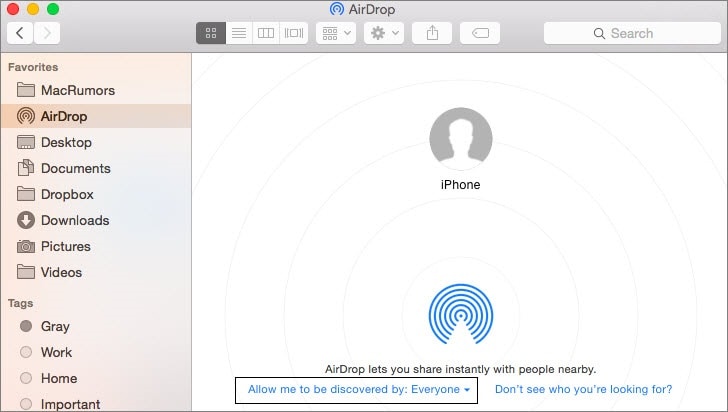
3. Kişileri iPhone’dan Mac’e aktarmak için iPhone’unuzdaki Kişiler uygulamasına gidin ve aktarmak istediğiniz kişileri seçin.
4. Kişileri seçtikten sonra “Paylaş” düğmesine dokunun. Paylaşım seçenekleri açılacağı için AirDrop bölümünde listelenen Mac’inizi görüntüleyebilirsiniz.
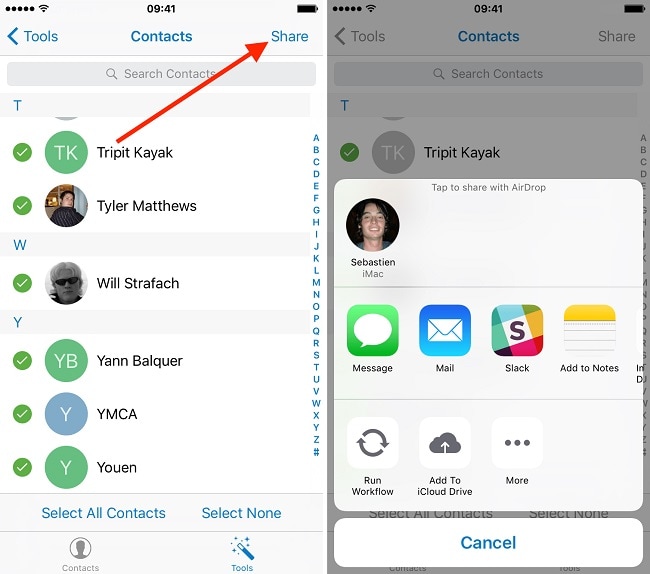
5. Üzerine dokunun ve gelen verileri Mac’inizde kabul edin.
iPhone kişileri hakkında daha fazla bilgi
- İPhone Kişilerini iTunes ile / iTunes olmadan Bilgisayara Kopyalayın
- Kişileri iPhone’dan yeni iPhone 7/7 Plus/8’e aktarın
- İPhone Kişilerini Gmail’le Senkronize Et
Bu basit adımları izleyerek, kişileri iPhone’dan Mac’e kolayca nasıl senkronize edeceğinizi öğrenebilirsiniz. DrFoneTool – Phone Manager, kullanıcı dostu bir arayüze sahiptir ve kişileri iPhone’dan Mac’e anında aktarmanıza izin verir. Ayrıca diğer içerik türlerini aktarmak için de kullanılabilir. Artık kişileri iPhone’dan Mac’e nasıl aktaracağınızı bildiğinize göre, bu kılavuzu arkadaşlarınızla da paylaşabilir ve onlara da aynısını öğretebilirsiniz.
En son makaleler

